CAD怎么确定两个圆的切线?
大家好,我是小溜。CAD是目前功能强大的制图软件,现在越来越多的朋友在进行使用,但也有不少新手对软件的功能不太了解,不知道如何操作。很多时候我们在绘图的时候,已经确定了两个圆了,但是CAD怎么确定两个圆的切呢?一般是两个圆大小不一,或者大小一致的情况,下面来告诉大家这两个情况的分别画法。
想要更深入的了解“CAD”可以点击免费试听溜溜自学网课程>>
工具/软件
电脑型号:联想(lenovo)天逸510s; 系统版本:Windows7; 软件版本:CAD2014
方法/步骤
第1步
已知下面两个大小一样的圆,现要画出这两圆的切线。由于这两圆在水平位置上,所以两圆的象限点就是这两圆的切线。
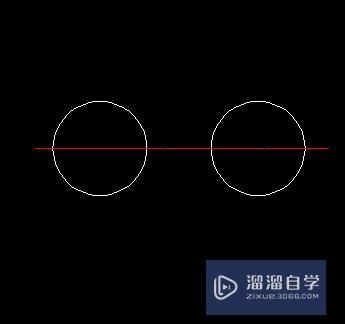
第2步
象限点的设置是在草图设置里面设置,一般系统默认所有的选项全部被选择,也可以根据实际需要来选。找到下方的对象捕捉按钮,并按右键,在弹出的对话框中选择设置,弹出如图所示的对话框。
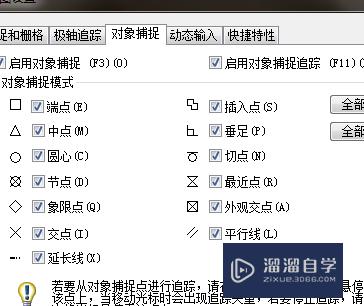
第3步
从图中可以看到所有选项被选择了,按系统默认的即可。当哪个不需要时在前面点一下,打上的勾去掉后。这个选项就被取消了。

第4步
关闭草图按钮,输入直线快捷命令l,确认后把鼠标移到圆的上方。然后它会自动捕捉这个圆的象项点,点击这个象项点并移到鼠标捕捉另外一个圆的象限点。再点击这个象限点,按右键确认。这样一条切线就做出来了。

第5步
按以上的方法,作出另外一条切线,如下图是画好的两条切线。

第6步
当两圆大小不一样时,可采用tan捕捉切点的方法。具体操作如下:输入直线命令后,再输入tan,把鼠标移到圆的上面,注意看到切点标识时,用鼠标点一下。再输入tan去捕捉另外一个圆的切点,切点出现时再点一下并用右键确认。同理另一条切线也可按这步骤做出来。
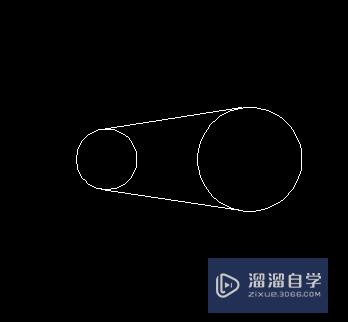
温馨提示
以上就是关于“CAD怎么确定两个圆的切线”全部内容了,小编已经全部分享给大家了,还不会的小伙伴们可要用心学习哦!虽然刚开始接触CAD软件的时候会遇到很多不懂以及棘手的问题,但只要沉下心来先把基础打好,后续的学习过程就会顺利很多了。想要熟练的掌握现在赶紧打开自己的电脑进行实操吧!最后,希望以上的操作步骤对大家有所帮助。








